INFORMACION:
Oracle VM VirtualBox es un software de virtualización para arquitecturas x86/amd64, creado originalmente por la empresa alemana innotek GmbH. Actualmente es desarrollado por Oracle Corporation como parte de su familia de productos de virtualización. Por medio de esta aplicación es posible instalar sistemas operativos adicionales, conocidos como «sistemas invitados», dentro de otro sistema operativo «anfitrión», cada uno con su propio ambiente virtual. Entre los sistemas operativos soportados (en modo anfitrión) se encuentran GNU/Linux, Mac OS X, OS/2 Warp , Microsoft Windows, y Solaris/OpenSolaris, y dentro de ellos es posible virtualizar los sistemas operativos FreeBSD, GNU/Linux, OpenBSD, OS/2 Warp, Windows, Solaris, MS-DOS y muchos otros. La aplicación fue inicialmente ofrecida bajo una licencia de software privativo, pero en enero de 2007, después de años de desarrollo, surgió VirtualBox OSE (Open Source Edition) bajo la licencia GPL 2. Actualmente existe la versión privativa Oracle VM VirtualBox, que es gratuita únicamente bajo uso personal o de evaluación, y está sujeta a la licencia de "Uso Personal y de Evaluación VirtualBox" (VirtualBox Personal Use and Evaluation License o PUEL) y la versión Open Source, VirtualBox OSE, que es software libre, sujeta a la licencia GPL. Este software es util para poder realizar practicas con diferentes sistemas operativos en una red virtual, en este tutorial muestro como crear una maquina virtual para instalar CentOS 7 pero los pasos son los mismos si necesitas instalar otro OS. |
Lo primero que tenemos que hacer es iniciar el VirtualBox.
Colocamos el nombre que tendrá nuestra máquina y el tipo de
OS que será y la versión.
Con respecto al HD pues tenemos tres opciones que son muy
descriptivas con sus textos. En mi caso usare la que trae por defecto “Crear un
disco duro virtual ahora”.
Cuando tenemos todas las
opciones que queremos presionamos en crear. Entonces nos mostrara la ventana
donde detallaremos información de HD.
Con el boton como una pequena carpeta sirve para decir donde estara ubicada nuestra maquina virtual. Escribimos el tamaño de nuestro HD y el tipo (VDI) en
nuestro caso. El reservado dinámicamente nos dice que el espacio asignado al HD
será descontado del HD físico a medida que sea necesario.
Cuando ya hemos decidido
esta parte presionamos en crear.
PREPARANDO MAQUINA PARA INSTALACION
Esta parte es muy fácil solo
tenemos que indicar dónde está el .ISO que deseamos instalar.
En la ventana de Configuración en este momento nos interesa
la parte de almacenamiento.
Seleccionamos en esta parte
en nuestra unidad de CD/DVD la imagen que queremos instalar.
Podemos seleccionar una unidad física o una imagen.
Cuando ya hemos seleccionado nuestra imagen solo resta dar
click en aceptar e iniciar la máquina.
Una parte importante es la de red aquí detallamos como será
la conexión de nuestra máquina virtual. Y también cuantas tarjetas de red
tendrá.
No conectado: no habra acceso a internet ni a red interna.
NAT: nos permite acceso a internet desde el sistema operativo huesped.
Adaptador puente: simula una conexion fisica a la red.
Red interna: simula una red a la que solo tendran acceso las maquinas virtuales que pertenezcan a esa red.
Adaptador solo-anfitrion: mezcla netre adaptador puente e interna.
Adaptador
sólo-anfitrión. Mezcla entre “adaptador puente” e “interna”.
Cuando ya tenemos todo
configurado según nuestras necesidades solo resta instalar el sistema
operativo.
Tambien puedes descargar esta guia de los siguientes links.







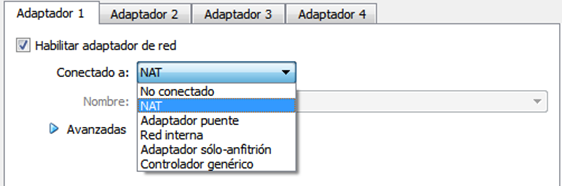
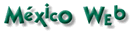
0 comentarios:
Publicar un comentario